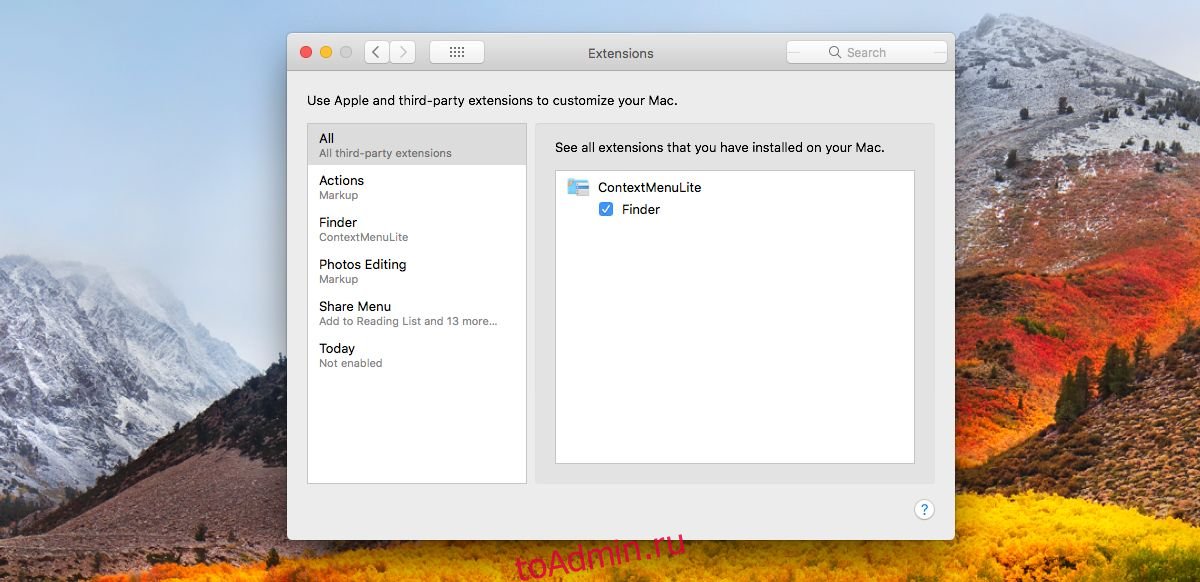Контекстное меню можно редактировать как в Windows, так и в macOS. Нет графического интерфейса, который позволял бы редактировать его в Windows. Если вы хотите добавить параметр в контекстное меню, вы должны сделать это через реестр Windows. В macOS все относительно проще, и вы можете добавить параметры в системных настройках. Проблема только в том, что возможности там ограничены. Контекстное меню — это приложение для macOS, которое позволяет добавить параметр «Открыть с помощью…» в контекстное меню любого приложения.
Контекстное меню имеет облегченную бесплатную версию и платная версия стоит 4,99 доллара.. Если все, что вам нужно сделать, это добавить в контекстное меню опцию «Открыть с помощью…», бесплатной версии более чем достаточно. Обычно приложения, которые считают необходимым, добавляют себя в контекстное меню, но если приложение не добавило себя, вы можете добавить его вместо этого. С помощью контекстного меню вы можете добавить приложение в качестве опции «Открыть с помощью…» для любых типов файлов.
Добавить вариант «Открыть с помощью…»
Загрузить контекстное меню. Это расширение Finder, поэтому вам нужно будет включить его в системных настройках.
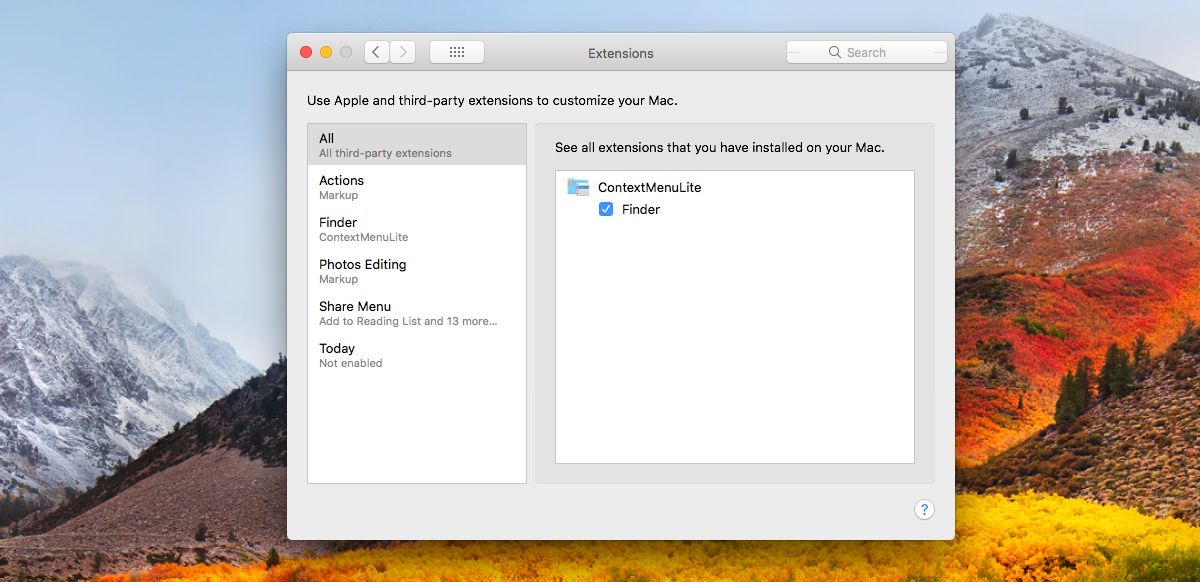
Запустите контекстное меню, и оно попросит вас выбрать каталоги. Добавляемый вами параметр контекстного меню будет отображаться только в файлах и папках внутри этих каталогов.

Это все, что вам нужно сделать в руководстве по установке. Откройте настройки приложения, чтобы добавить опцию «Открыть с помощью…». Перейдите на вкладку контекстного меню и нажмите кнопку «плюс» внизу. Для этого поста мы добавили в контекстное меню опцию «Открыть с помощью TextEdit».
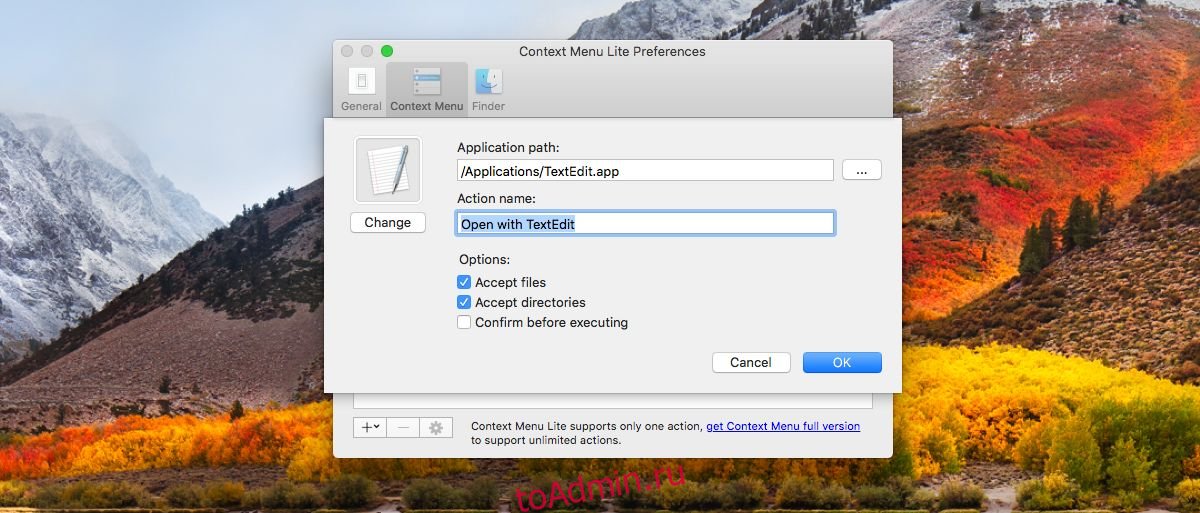
Выберите опцию «Добавить приложение», когда вы нажмете кнопку «плюс», а затем выберите приложение, которое хотите добавить, в контекстное меню.
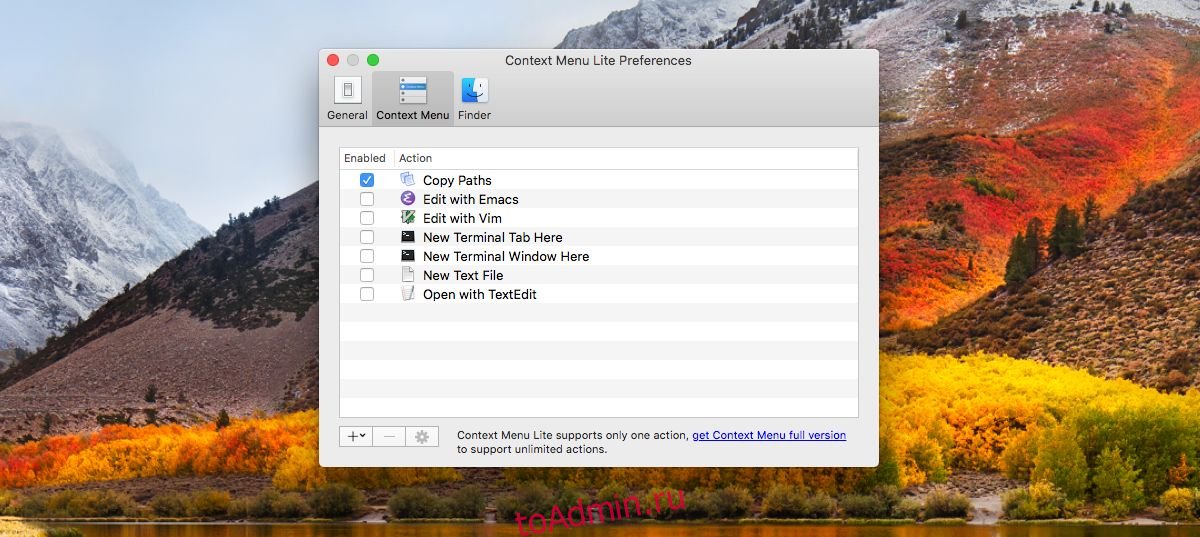
Это все, что вам нужно сделать. Убедитесь, что вы включили недавно добавленную опцию в настройках приложения. Откройте Finder и перейдите в один из каталогов, добавленных в приложение. Щелкните правой кнопкой мыши любой файл в каталоге, и добавленная вами опция «Открыть с помощью…» появится в контекстном меню, независимо от того, совместим ли он с файлом или нет.
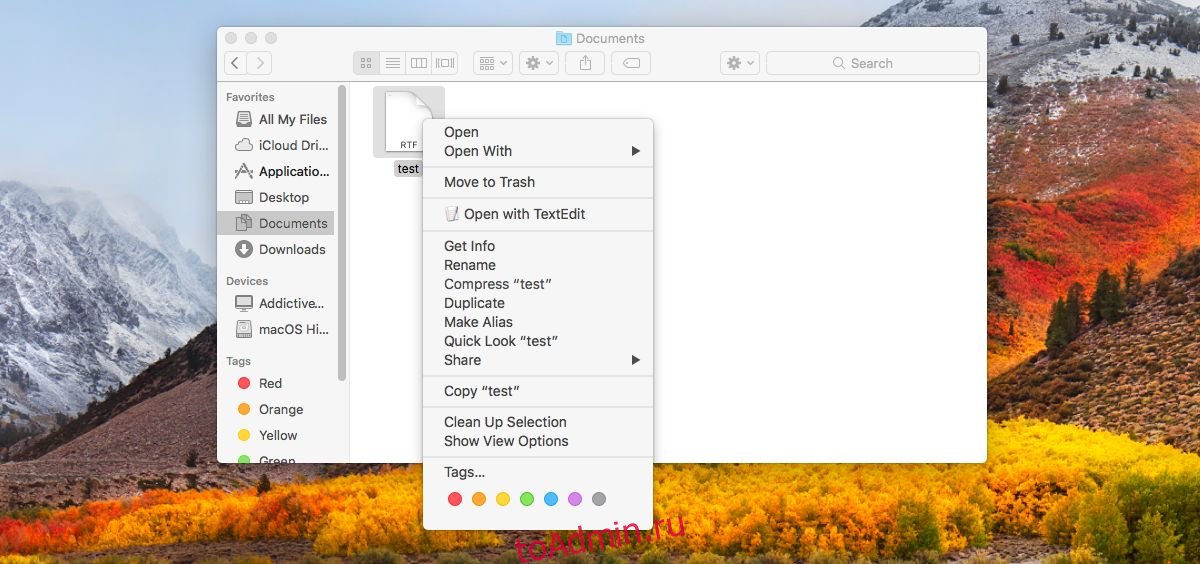
Контекстное меню lite очень хорошо удовлетворяет эту базовую потребность. Если вам нравится то, что делает приложение, стоит купить профессиональную версию. На наш взгляд, то, что делает приложение действительно впечатляющим, — это не графический интерфейс, который он предлагает для редактирования контекстного меню. Это конкретный элемент управления каталогом.
Пользователям может потребоваться добавить настраиваемые параметры «Открыть с помощью…» в контекстное меню, но этот параметр может быть источником беспорядка в некоторых папках. Контекстное меню позволяет вам выбрать, где появляется опция, а где нет.